Create a custom registry
less than a minute
カスタムレジストリは、使用できるアーティファクトのタイプに対する柔軟性と制御を提供し、レジストリの可視性を制限できます。
コアレジストリとカスタムレジストリの完全な比較については、レジストリの種類の概要表を参照してください。
カスタムレジストリの作成
カスタムレジストリを作成するには:
- https://wandb.ai/registry/ にある Registry App に移動します。
- Custom registry 内で、Create registry ボタンをクリックします。
- Name フィールドにレジストリの名前を入力します。
- 必要に応じて、レジストリに関する説明を入力します。
- Registry visibility ドロップダウンから、レジストリを表示できるユーザーを選択します。レジストリの可視性オプションの詳細については、レジストリの可視性の種類を参照してください。
- Accepted artifacts type ドロップダウンから、All types または Specify types を選択します。
- (Specify types を選択した場合) レジストリが受け入れる1つ以上のアーティファクトタイプを追加します。
- Create registry ボタンをクリックします。
たとえば、次の図は、ユーザーが作成しようとしている Fine_Tuned_Models という名前のカスタムレジストリを示しています。レジストリは、レジストリに手動で追加されたメンバーのみに Restricted されています。
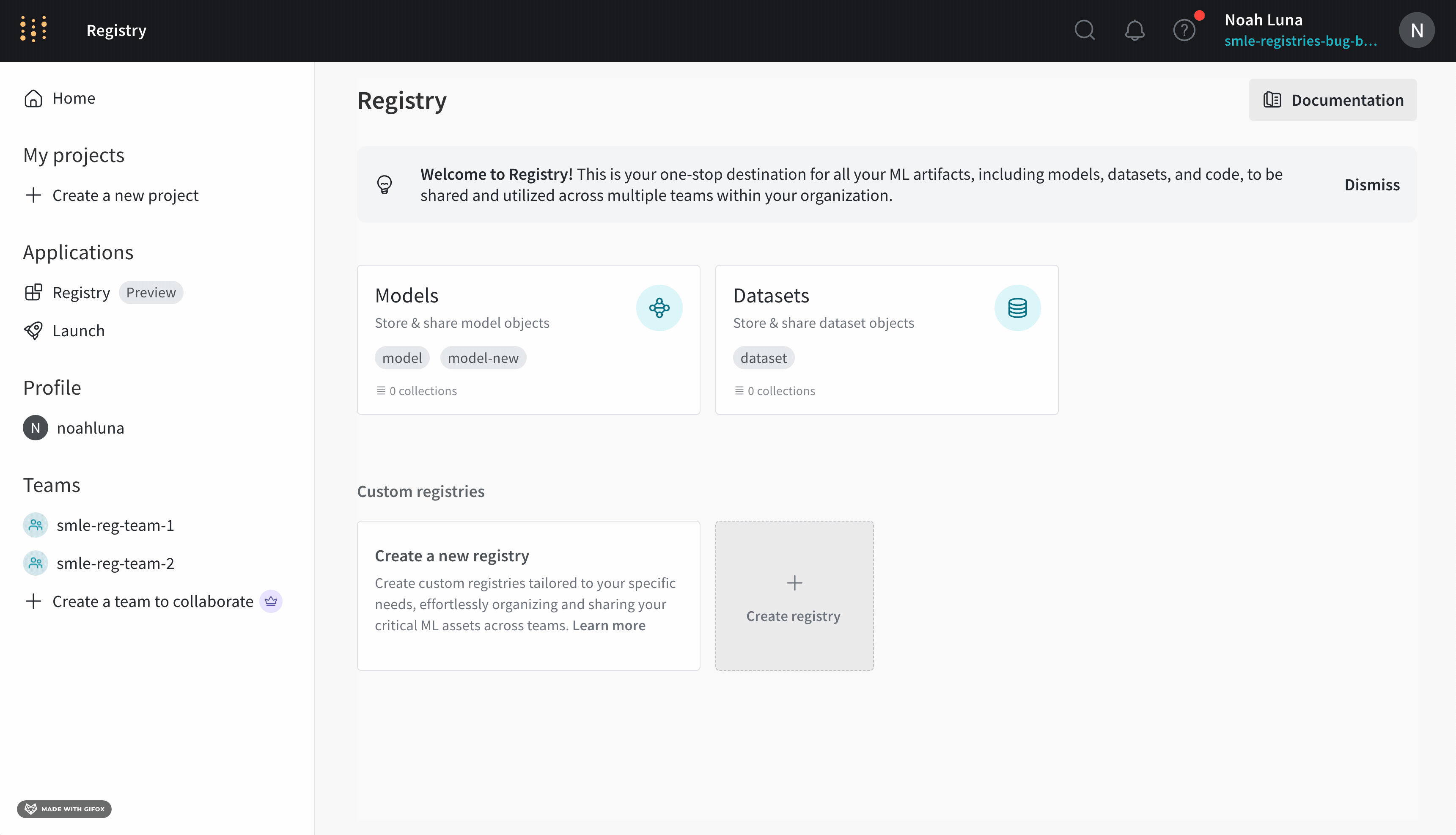
可視性の種類
レジストリの可視性は、誰がそのレジストリにアクセスできるかを決定します。カスタムレジストリの可視性を制限すると、指定されたメンバーのみがレジストリにアクセスできるようになります。
カスタムレジストリには、次の2つのタイプのレジストリ可視性オプションがあります。
| 可視性 | 説明 |
|---|---|
| Restricted | 招待された組織メンバーのみがレジストリにアクセスできます。 |
| Organization | 組織内のすべてのユーザーがレジストリにアクセスできます。 |
チーム管理者またはレジストリ管理者は、カスタムレジストリの可視性を設定できます。
Restricted の可視性でカスタムレジストリを作成したユーザーは、レジストリ管理者として自動的にレジストリに追加されます。
カスタムレジストリの可視性の構成
チーム管理者またはレジストリ管理者は、カスタムレジストリの作成中または作成後に、カスタムレジストリの可視性を割り当てることができます。
既存のカスタムレジストリの可視性を制限するには:
- https://wandb.ai/registry/ にある Registry App に移動します。
- レジストリを選択します。
- 右上隅にある歯車アイコンをクリックします。
- Registry visibility ドロップダウンから、目的のレジストリ可視性を選択します。
- Restricted visibility を選択した場合:
- このレジストリへのアクセスを許可する組織のメンバーを追加します。Registry members and roles セクションまでスクロールし、Add member ボタンをクリックします。
- Member フィールドに、追加するメンバーのメールアドレスまたはユーザー名を追加します。
- Add new member をクリックします。
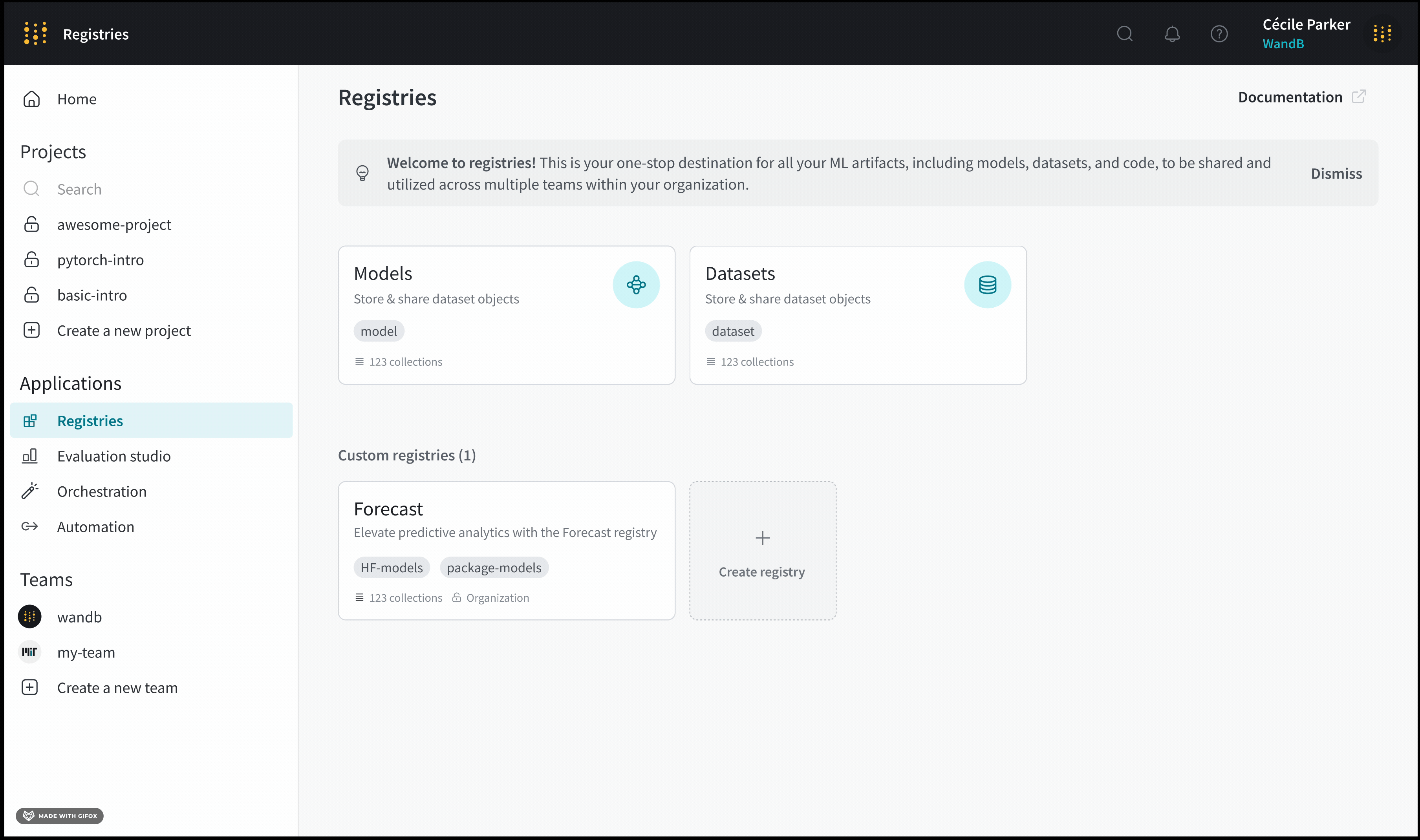
チーム管理者がカスタムレジストリを作成するときに、カスタムレジストリの可視性を割り当てる方法の詳細については、カスタムレジストリの作成を参照してください。
[i18n] feedback_title
[i18n] feedback_question
Glad to hear it! Please tell us how we can improve.
Sorry to hear that. Please tell us how we can improve.